
Uygulama hala beta aşamasındadır (31 Ocak 2011'e kadar), bu nedenle uygulamayı Android Market'te bulamayacaksınız, ancak evet web sitenizde, söz konusu bilgisayarı kontrol edebilecek istemciyi de burada bulacaksınız.
Bağlanmak için cep telefonumuzdaki bilgisayar istemcisinde görünen kimlik ve şifreyi girmeli ve bir ortakla bağlantı kurmalıyız. Önce bizi temel işlevlerin bulunduğu bir giriş ekranı ile karşılayacaklar:
İşaretçiyi kontrol etmek için aşağıdaki hareketler kullanılabilir.
- İşaretçiyi hareket ettirmek için tek parmağınızla sürükleyin
- Bir parmak "dokunuşuyla" tıklayın
- Sağ tıklama, iki parmakla dokunma
- Pencereleri sürükleyip bırakmak, taşımak veya yeniden boyutlandırmak için, hareket etmeye başlamadan önce birkaç saniye basılı tutun.
- Çift dokunup basılı tutarak sürükleyin.
- "Kıstırma" hareketiyle yakınlaştırın.
- İki parmağınızla yukarı ve aşağı kaydırın.
Gördüğünüz gibi, maksimum yakınlaştırma ile tüm ekranı kaplamıyor (düzeltilmesi çok zor olmayan bir şey), sanırım bundan daha uzakta bazı şeyleri görmenin zor olacağına inandıkları için (?)
Fareyi ya cep telefonunun iztopuyla ya da parmağımızla hareket ettirebiliriz, böylece fareyi her zaman görebiliriz, parmağımızdan sabit bir mesafede hareket eder, böylece onu asla kapatmayız. Bir tıklama yapmak için ekrana bir kez dokunuyoruz ve sağ tıklama için bir yerine iki parmağımızı (veya aşağıdaki çubukta) kullanıyoruz. (Sözde kaydırma iki parmakla yapılabilir, başarılı olamadım, hala fareyi hareket ettiriyor ve bir tür kaydırma yapabiliriz).
Klavye görüntülendiğinde, Windows klavyesinin Control, Alt ve çok daha fazlası gibi tuşları da görünür.
Wifi üzerinden test edildim youtube'u görmeyi başardım, ancak tam ekranda görmedim ve inatçı bir özellik olmasına rağmen, merak konusu olsa kimsenin istemeyeceği bir işlev, çünkü örneğin PhoneMyPc'de yapabileceğini hatırlamıyorum.
Son olarak, anahtarı verirsek, ya bilgisayarı yeniden başlatabileceğimiz, giriş yöntemlerini engelleyebileceğimiz (fare ve klavye ve hatta ekranı siyaha çevirmemize izin veren) ya da Görev Yöneticisini arayabileceğimiz Eylemler menüsüne erişiriz.
Bilgisayarda program başlangıçta açılacak şekilde programlanmamışsa ve bir şifre olmadan yeniden başlattıktan sonra onu kontrol edemeyeceğiz, uyarılırsınız.
Bakalım 31 Ocak'ta bize ne gibi değişiklikler getirecekler, beta çıktığında dikkatli olacağız.
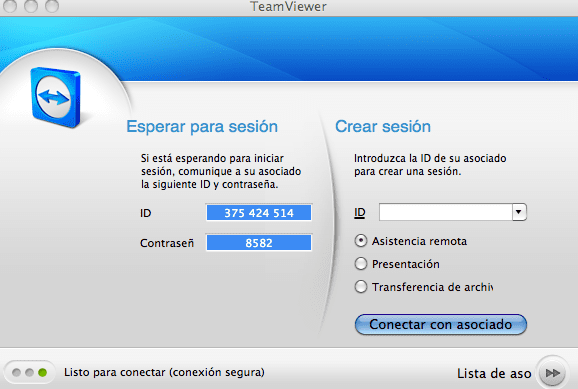


Çok iyi bir uygulama !!
Bilgisayarımda uzun süredir kullanıyorum ve birkaç hafta önce Android'im için keşfettim ...
Beta olmak için çok iyi çalışıyor, tavsiye ederim 😉
Yatakta uzatılan bu sörf harika! İnanılmaz uzaktan kumanda! Teamviewer'dan gerçekten iyi bir haber, özellikle captcha'ları uzaktan JDownloader'a koymak için. Salu2
Geçen aydan beri kullanıyorum .. Applanet'te yakaladım ve harika görünüyor .. Eos, kullanabilmek için pc için teamiewer'ın beta 6.0 sürümüne sahip olmak istersen eos.
@zell artık web'den indirilmek üzere görünen 6'dır 😉
MCR6.0 ile beni kahramanımda FC yapıyor .. Özellikle bir şey yapıp yapmadığınızı bilmiyorum.
Nerede denedin? Kaç tane kaynak tüketiyor? hafıza yöneticim çok şey aldığı için onu öldürüyor olabilir.
Sanırım mac için de çekiyor, çünkü yakalamalar MacOS X'ten yapıldı değil mi?
HTC Desire ile MacOSX ile etkili bir şekilde çalışır!
Selamlar!
aslında çok fazla ram atıyor, giriş yapmayı başardım ama daha fazlasını değil, çünkü hemen düşüyor. Bunu çalıştırmak için bir kahramandan daha fazlasına ihtiyacınız var, ancak bilgisayarı evin dışından kontrol etmek harika görünüyor.
Fonemypc'im var ama benim için çalışmıyor, Al Mobil programını BAlsop yapıyorum, ancak bilgisayar için yürütülebilir dosyam yok mu?